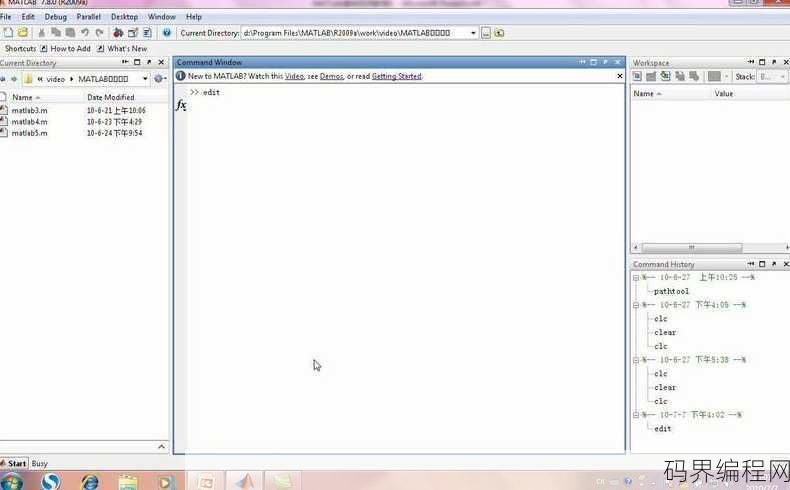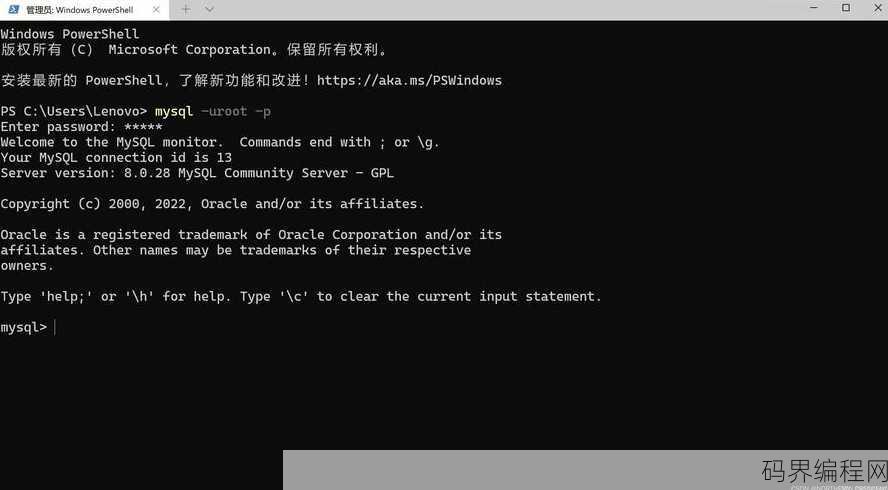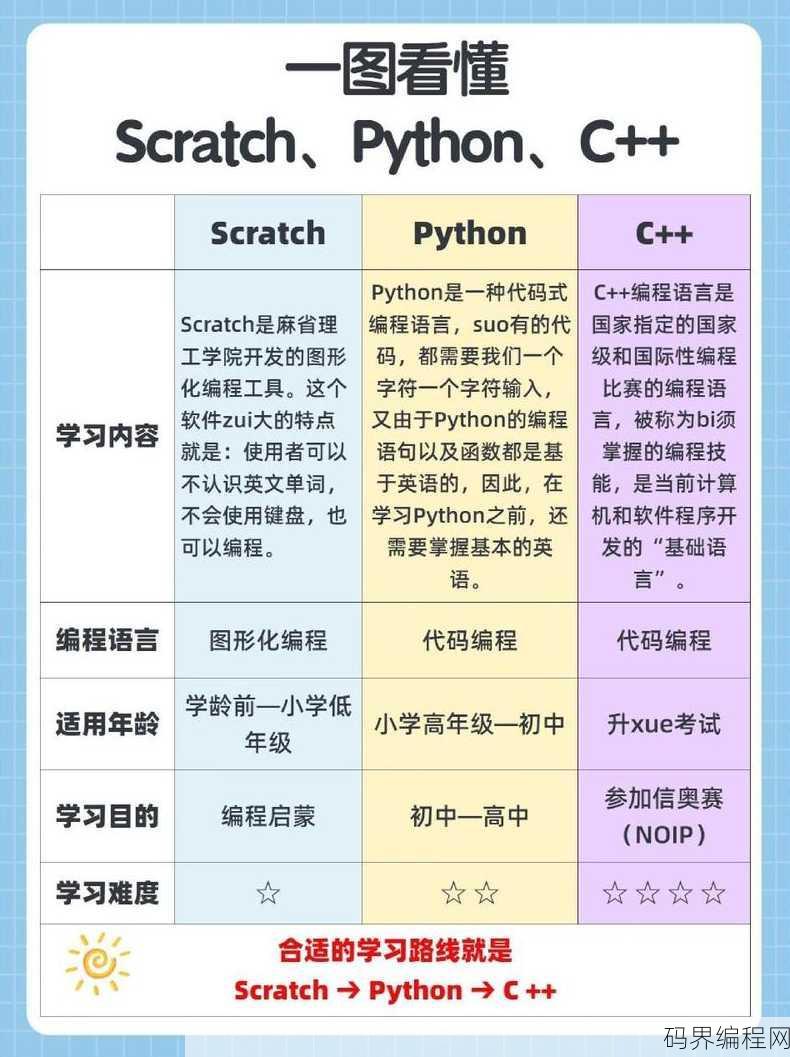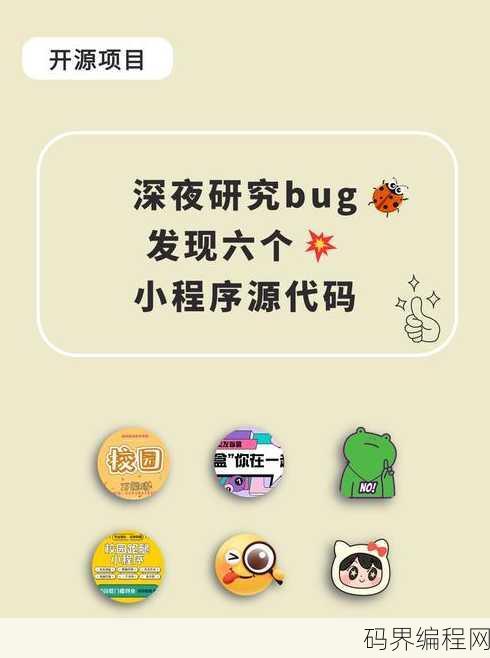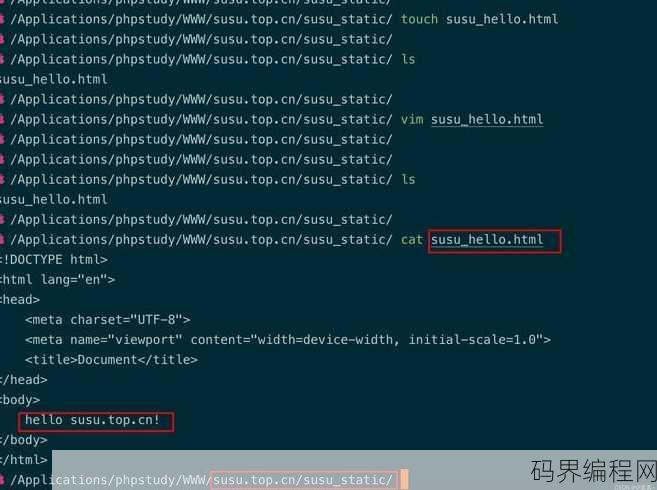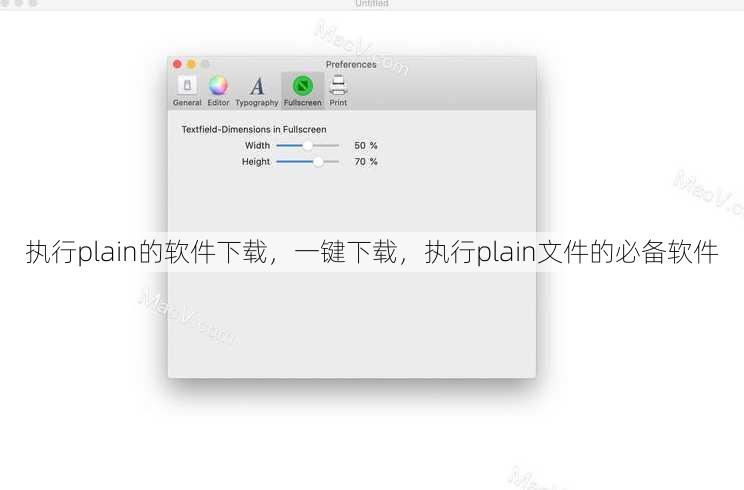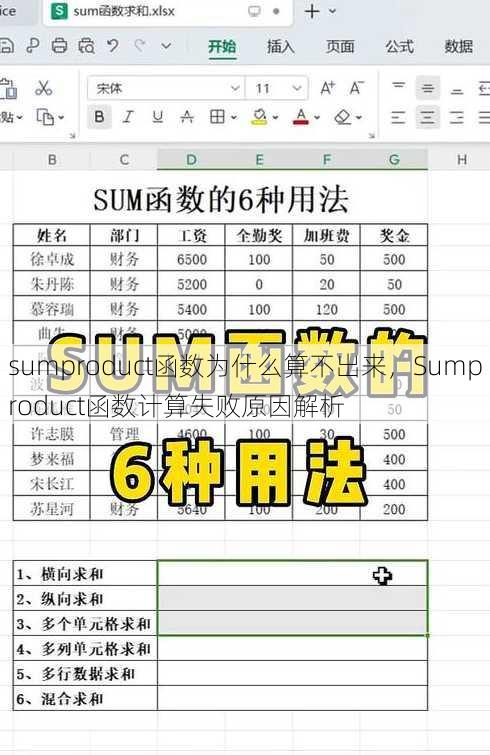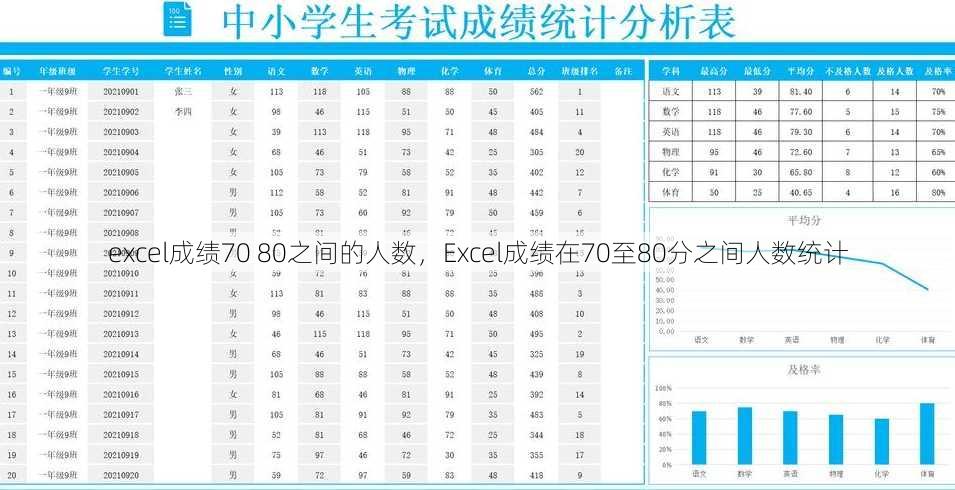安装jdk的步骤,一键掌握,JDK安装全攻略
安装 JDK 的步骤如下:,1. 下载 JDK 安装包:从 Oracle 官网或第三方可信源下载对应操作系统的 JDK 安装包。,2. 准备安装环境:确保系统满足 JDK 运行的环境要求,如足够的磁盘空间和适当的权限。,3. 解压安装包:将下载的安装包解压到指定目录。,4. 配置环境变量:打开系统环境变量设置,添加新的系统变量JAVA_HOME,值为 JDK 解压后的目录路径。,5. 编辑PATH环境变量:在PATH变量中添加%JAVA_HOME%\bin路径。,6. 重启计算机:使环境变量生效,重启计算机或重新打开命令行窗口。,7. 验证安装:在命令行中输入java -version和javac -version命令,检查 JDK 是否安装成功。
安装 JDK 的步骤详解
用户解答:
大家好,我是一名软件开发新手,最近在学习 Java 编程语言,在安装 JDK(Java 开发工具包)的过程中遇到了一些问题,所以想请教一下大家,安装 JDK 的步骤是怎样的?需要特别注意哪些事项呢?
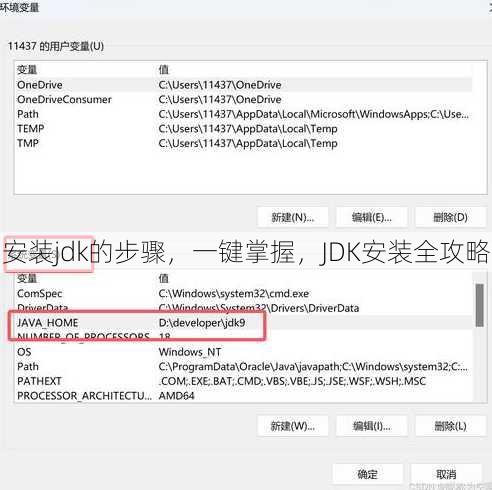
下面,我将为大家详细解答安装 JDK 的步骤,以及一些需要注意的事项。
一:选择合适的 JDK 版本
- 了解 JDK 版本差异:JDK 版本有很多,JDK 8、JDK 11、JDK 17 等,选择合适的版本非常重要,因为不同版本的 JDK 在性能、功能、兼容性等方面存在差异。
- 根据项目需求选择:如果你的项目需要使用特定版本的 Java 库或框架,那么应该选择与项目兼容的 JDK 版本。
- 关注官方支持:选择官方支持的 JDK 版本,可以确保获得更好的性能和安全性。
二:下载 JDK 安装包
- 访问 Oracle 官网:进入 Oracle 官方网站(https://www.oracle.com/java/technologies/javase-downloads.html),找到 JDK 下载页面。
- 选择合适的操作系统:根据你的操作系统(Windows、macOS、Linux)选择相应的 JDK 安装包。
- 下载 JDK 安装包:选择合适的 JDK 版本和安装包类型(tar.gz、zip),然后点击下载。
三:安装 JDK
- 解压安装包:下载完成后,将 JDK 安装包解压到指定的目录,
C:\Program Files\Java\jdk-8u231。 - 配置环境变量:
- Windows 系统:右键点击“此电脑”选择“属性”,然后点击“高级系统设置”,在“环境变量”中编辑“Path”变量,添加 JDK 的安装路径,
C:\Program Files\Java\jdk-8u231\bin。 - macOS 系统:打开终端,编辑
.bash_profile文件,添加export JAVA_HOME=/path/to/jdk和export PATH=$JAVA_HOME/bin:$PATH两条命令。 - Linux 系统:编辑
~/.bashrc文件,添加export JAVA_HOME=/path/to/jdk和export PATH=$JAVA_HOME/bin:$PATH两条命令。
- Windows 系统:右键点击“此电脑”选择“属性”,然后点击“高级系统设置”,在“环境变量”中编辑“Path”变量,添加 JDK 的安装路径,
- 验证安装:打开终端或命令提示符,输入
java -version命令,查看 JDK 版本信息,确认安装成功。
四:配置 Java 环境变量
- 设置默认 JDK 版本:在某些情况下,你可能需要设置默认的 JDK 版本,在 Windows 系统中,可以通过右键点击“此电脑”选择“属性”,然后点击“高级系统设置”,在“环境变量”中编辑“JAVA_HOME”变量,将其值设置为默认 JDK 的安装路径。
- 设置 PATH 环境变量:在 Windows 系统中,可以通过右键点击“此电脑”选择“属性”,然后点击“高级系统设置”,在“环境变量”中编辑“Path”变量,添加 JDK 的安装路径,
C:\Program Files\Java\jdk-8u231\bin。 - 设置 CLASSPATH 环境变量:在 Windows 系统中,可以通过右键点击“此电脑”选择“属性”,然后点击“高级系统设置”,在“环境变量”中编辑“CLASSPATH”变量,添加
.;%JAVA_HOME%\lib\dt.jar;%JAVA_HOME%\lib\tools.jar。
五:注意事项
- 避免重复安装:在安装 JDK 之前,请确保系统中没有其他版本的 JDK,以免出现冲突。
- 使用官方安装包:尽量使用官方提供的 JDK 安装包,避免使用第三方提供的安装包,以确保安全性。
- 备份重要数据:在安装 JDK 之前,请备份重要数据,以防安装过程中出现意外导致数据丢失。
通过以上步骤,相信你已经成功安装了 JDK,你可以开始学习 Java 编程语言,并享受编程的乐趣,祝你好运!
其他相关扩展阅读资料参考文献:
选择合适的JDK版本
- 明确操作系统兼容性
安装JDK前需确认系统类型,Windows用户可选择Windows x64或Windows x86版本;macOS需下载适用于Intel或Apple Silicon的安装包;Linux则需区分x86_64架构的tar.gz或rpm包。务必匹配系统位数,否则会导致运行异常。 - 区分JDK版本特性
Java 8适用于遗留系统,兼容性最佳;Java 11为长期支持版本(LTS),适合企业级应用;Java 17是当前最新LTS版本,支持新特性如Sealed Classes和Pattern Matching。根据项目需求选择版本,避免因版本差异引发兼容性问题。 - 确认架构需求
32位系统需选择x86版本,64位系统优先选择x86_64。若不确定系统架构,可通过命令(如systeminfo)或系统设置查看,确保安装包与硬件匹配。
下载安装包的正确方式
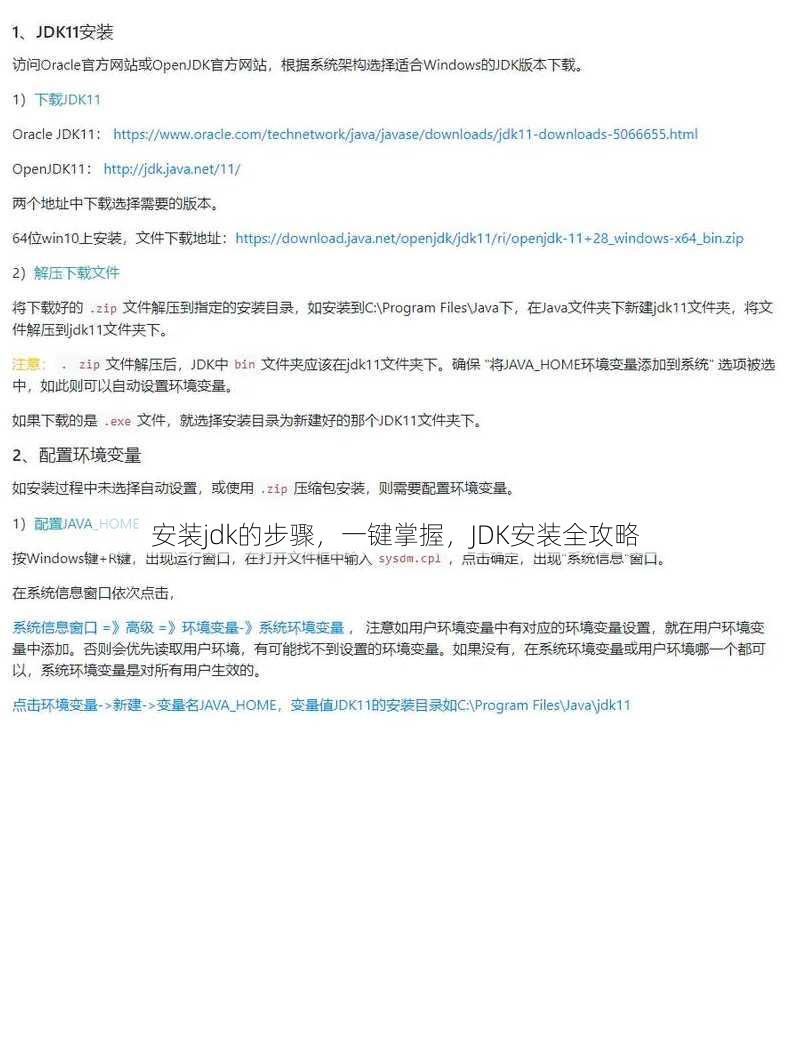
- 访问官方渠道
优先通过Oracle官网(https://www.oracle.com/java/technologies/downloads/)或OpenJDK项目(https://adoptium.net/)下载,避免第三方网站带来的安全风险。非官方渠道可能存在捆绑软件或病毒,切勿轻信。 - 校验文件完整性
下载后需验证MD5或SHA校验码,使用md5sum(Linux/macOS)或PowerShell的Get-FileHash(Windows)命令,确保文件未被篡改或损坏。 - 选择安装类型
安装时建议选择“自定义安装”,避免默认安装可能带来的冗余组件。在安装选项中取消勾选不必要的附加软件(如Java Web Start),减少系统负担。
安装过程的关键操作
- 执行安装步骤
Windows系统需双击安装包并按照提示完成安装;Linux/macOS需解压tar.gz文件并移动至指定目录(如/usr/lib/jvm/)。安装过程中若出现错误提示,需立即查看日志文件或重新下载安装包。 - 设置安装路径
推荐将JDK安装到统一目录(如/opt/java/或C:\Program Files\Java\),便于后续管理。路径需包含版本号(如jdk-17.0.5),避免与旧版本混淆。 - 注意安装后的提示
安装完成后,系统会提示是否添加环境变量。若未自动配置,需手动操作,否则无法通过命令行调用JDK工具。
环境变量配置的正确方法
- 定义JAVA_HOME变量
在系统环境变量中设置JAVA_HOME指向JDK安装目录(如/usr/lib/jvm/jdk-17.0.5)。变量值需精确到文件夹名称,避免路径错误导致程序崩溃。 - 配置PATH路径
将$JAVA_HOME/bin添加至系统PATH变量,确保命令行可直接调用java和javac。Windows用户需通过“系统属性”-“环境变量”修改,Linux/macOS需编辑~/.bashrc或/etc/profile。 - 全局变量与用户变量
若需为所有用户生效,需在系统变量中设置;若仅限当前用户,可在用户变量中配置。建议统一使用系统变量,避免多用户环境下的配置冲突。 - 验证配置是否正确
执行echo $JAVA_HOME(Linux/macOS)或echo %JAVA_HOME%(Windows)检查变量是否生效。若未显示路径,需重新编辑环境变量并重启终端或系统。
验证安装是否成功
- 运行基础命令测试
在终端输入java -version和javac -version,若输出版本信息则安装成功。若出现“command not found”错误,需检查环境变量是否配置正确。 - 测试Java程序运行
创建一个简单的Java文件(如HelloWorld.java),编译并运行。若输出“Hello, World!”则说明JDK已正确安装并配置。 - 排查常见错误
若安装后无法运行程序,需检查:① JDK安装路径是否包含空格;② 环境变量是否覆盖其他Java版本;③ 权限是否设置为可执行(如Linux系统需使用chmod +x)。错误排查需按顺序进行,避免遗漏关键问题。 - 确认JDK与开发工具兼容
安装完成后,需测试IDE(如IntelliJ、Eclipse)是否能识别JDK路径。若IDE报错,需手动指定JDK安装目录,确保开发环境正常运行。
安装JDK是开发Java应用的基础步骤,需严格遵循版本选择、文件下载、路径配置和验证流程,若安装过程中遇到问题,优先检查环境变量和文件完整性,确保系统环境稳定。正确安装JDK后,后续开发效率将显著提升,为项目搭建坚实基础。
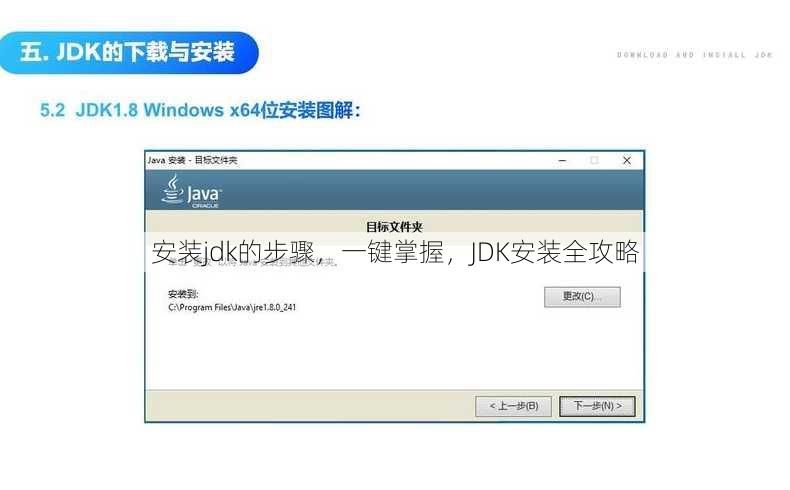
“安装jdk的步骤,一键掌握,JDK安装全攻略” 的相关文章
matlab编辑器怎么调出来,如何打开MATLAB编辑器?
在MATLAB中调出编辑器,首先打开MATLAB软件,然后在命令窗口输入edit命令,按回车键即可,也可以在MATLAB的菜单栏中找到“Home”选项卡,点击“New”按钮,选择“Script”或“Function”来创建新的脚本或函数,从而打开编辑器。用户提问:大家好,我最近在用MATLAB进行编...
beanpole羽绒服价格,Beanpole羽绒服价格一览
Beanpole羽绒服价格因款式、材质和设计不同而有所差异,Beanpole羽绒服价格在2000-5000元人民币之间,属于中高端羽绒服品牌,该品牌羽绒服注重品质和保暖性能,采用优质面料和填充物,设计时尚,深受消费者喜爱,具体价格请以购买时的实际售价为准。用户真实反馈:我最近入手了一件beanpol...
mysql安装教程环境配置,MySQL环境搭建与安装指南
MySQL安装教程及环境配置摘要:,本教程将指导您如何安装MySQL数据库,并配置其运行环境,您需要下载MySQL安装包,然后根据操作系统选择合适的安装方式,安装过程中,设置root用户密码是关键步骤,安装完成后,配置环境变量以使MySQL在命令行中可用,还需确保MySQL服务已启动,以便进行数据库...
软件编程和硬件编程的区别,软件编程与硬件编程的差异化解析
软件编程主要涉及编写指令,控制计算机软件运行,解决逻辑问题和数据处理,强调的是算法和程序设计,而硬件编程则侧重于编写控制硬件设备的代码,如嵌入式系统、集成电路等,它直接与硬件电路和物理组件打交道,两者的主要区别在于:软件编程侧重于逻辑和数据处理,硬件编程则侧重于硬件控制和电路设计,软件编程通常使用高...
微信小程序开源代码,微信小程序开源代码集锦
微信小程序开源代码是指可供开发者免费使用和修改的微信小程序相关代码,这些代码通常包括小程序的框架、组件、API调用示例等,旨在帮助开发者快速搭建和优化自己的小程序,开源代码能够促进技术的交流与创新,让开发者学习借鉴优秀的设计和实现,同时也方便社区共同维护和改进。揭秘开源背后的秘密 作为一名热衷于微...
phpstudy运行php文件,PHPStudy环境下PHP文件运行指南
在PHPStudy环境中运行PHP文件,首先确保PHPStudy已正确安装并启动,打开浏览器,输入本地服务器的IP地址(通常是127.0.0.1),后跟端口(默认为8080)和文件路径(/index.php`),浏览器将显示PHP文件的内容,若文件包含HTML和PHP代码,PHP代码将首先被解析执行...